Lightroom调整导出照片图像大小分辨率的方法
时间:2023-02-27 16:18:23作者:极光下载站人气:798
lightroom是一款专业性十分强的照片编辑软件,这款软件对于编辑照片是非常好的,当你通过Lightroom编辑好照片之后,就需要将编辑好的照片进行保存设置,很多小伙伴想要让导出的照片的清晰度非常的好,那么你可以通过设置一下分辨率的参数来调整,想要设置分辨率的话,你需要在导出照片的窗口中,将调整图像大小这个选项找到之后就可以设置分辨率了,设置的分辨率数值越大,那么显示的画面清晰度就会比较好一点,此外还可以对照片的宽度和高度进行设置,下面小编就给大家介绍一下如何使用Lightroom设置图像大小分辨率的具体操作方法,如果你感兴趣的情况下可以看看小编分享的方法教程,希望可以帮助到大家。
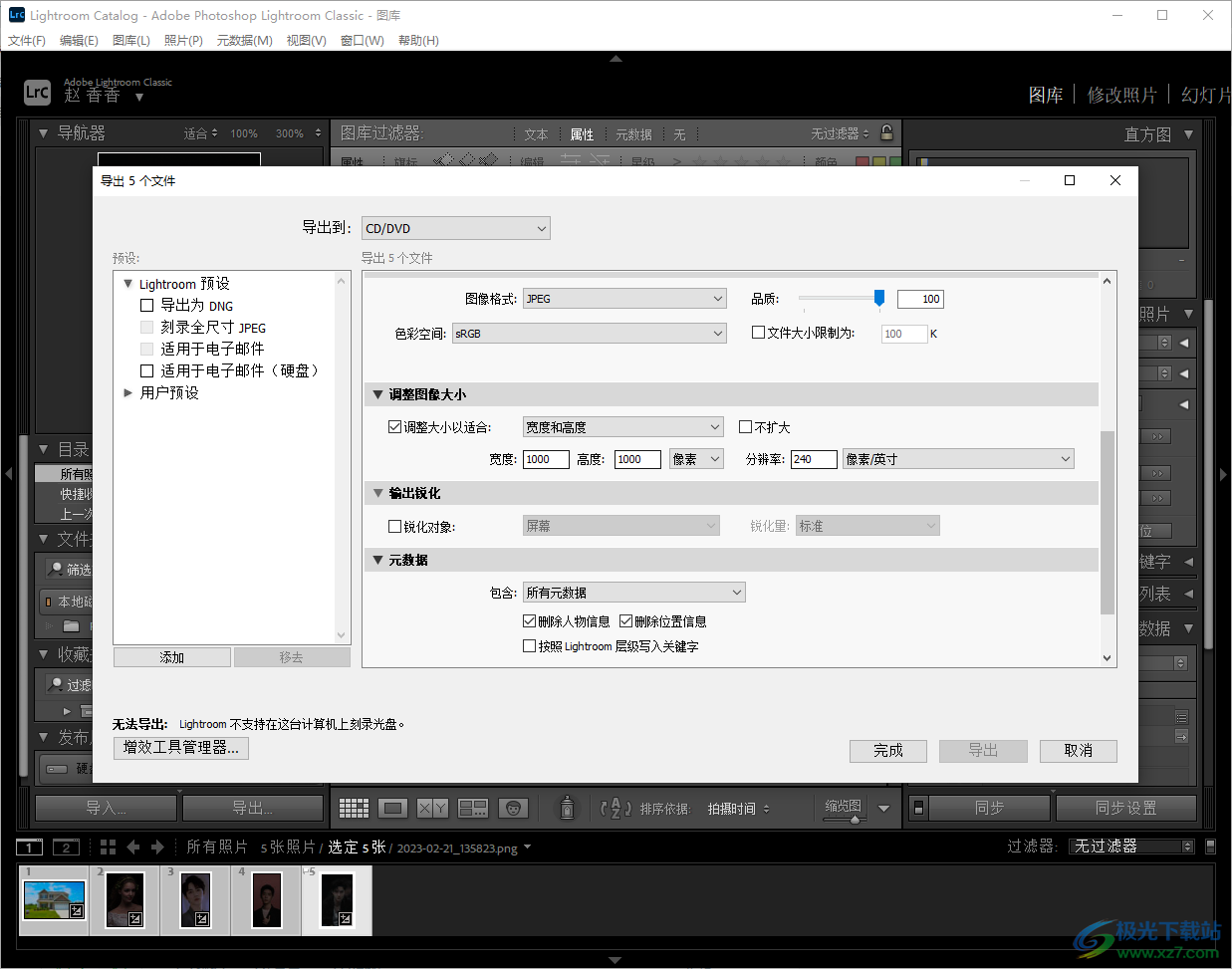
方法步骤
1.当我们将照片添加好之后,就需要将其进行导出,那么点击左下角的【导出】按钮即可。
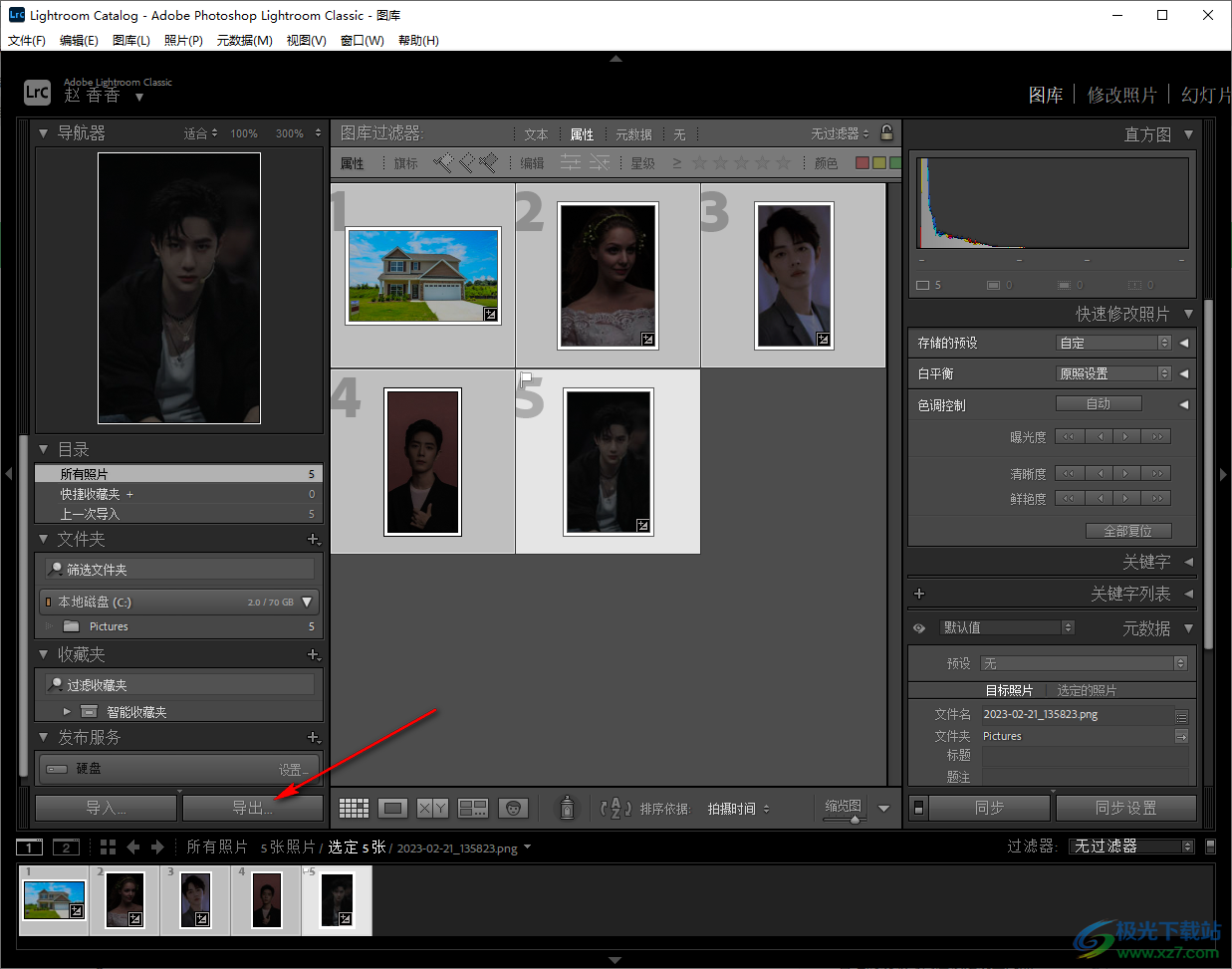
2.在导出的窗口中,我们需要将左侧的【Lightroom预设】的下拉三角形点击一下,在展开的选项中选择【刻录全尺寸】。
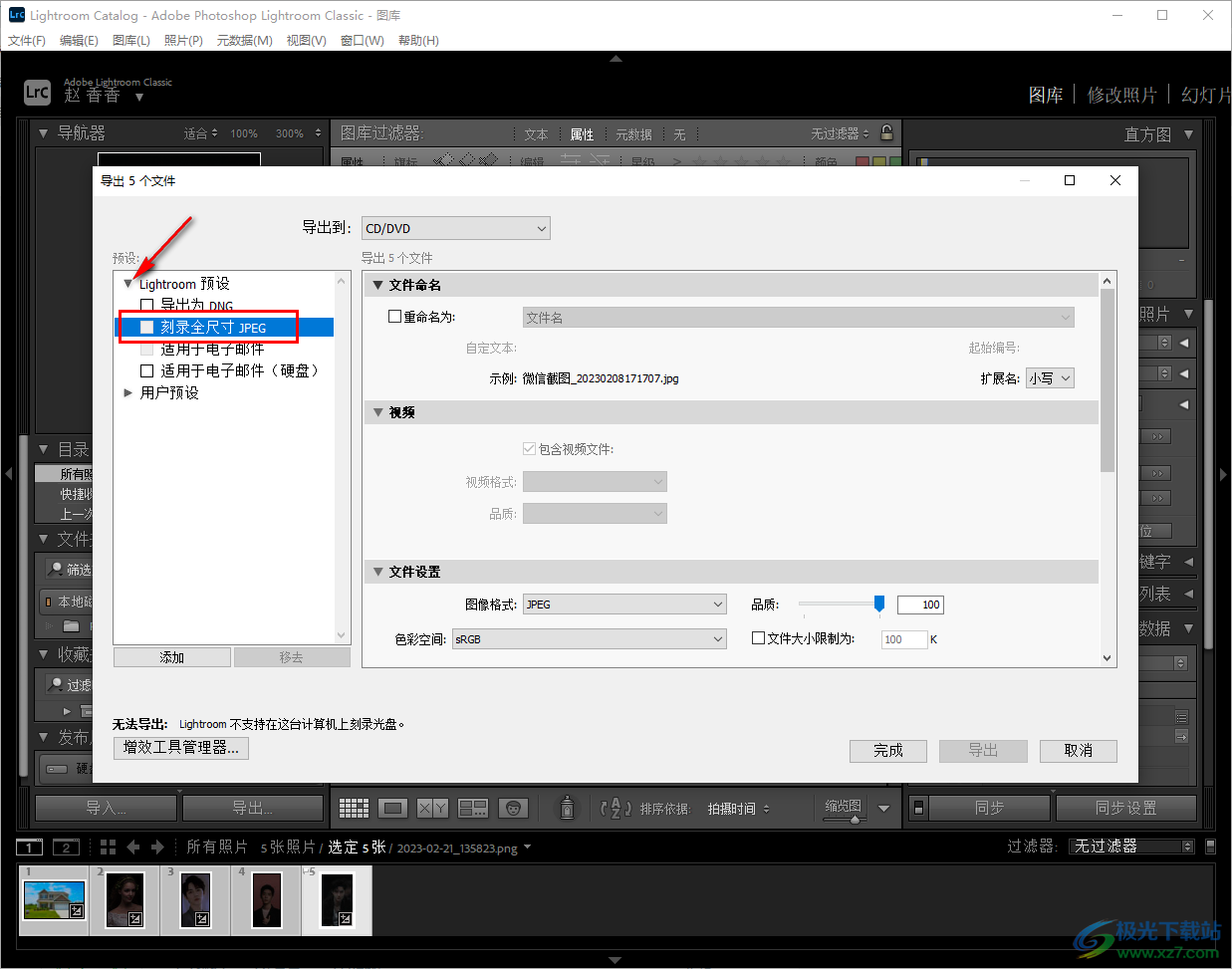
3.接着在右侧用鼠标左键滑动页面找到【调整图像大小】选项,然后勾选【调整大小以适合】,并且你可以将后面的下拉选项点击打开,选择自己想要设置的参数。
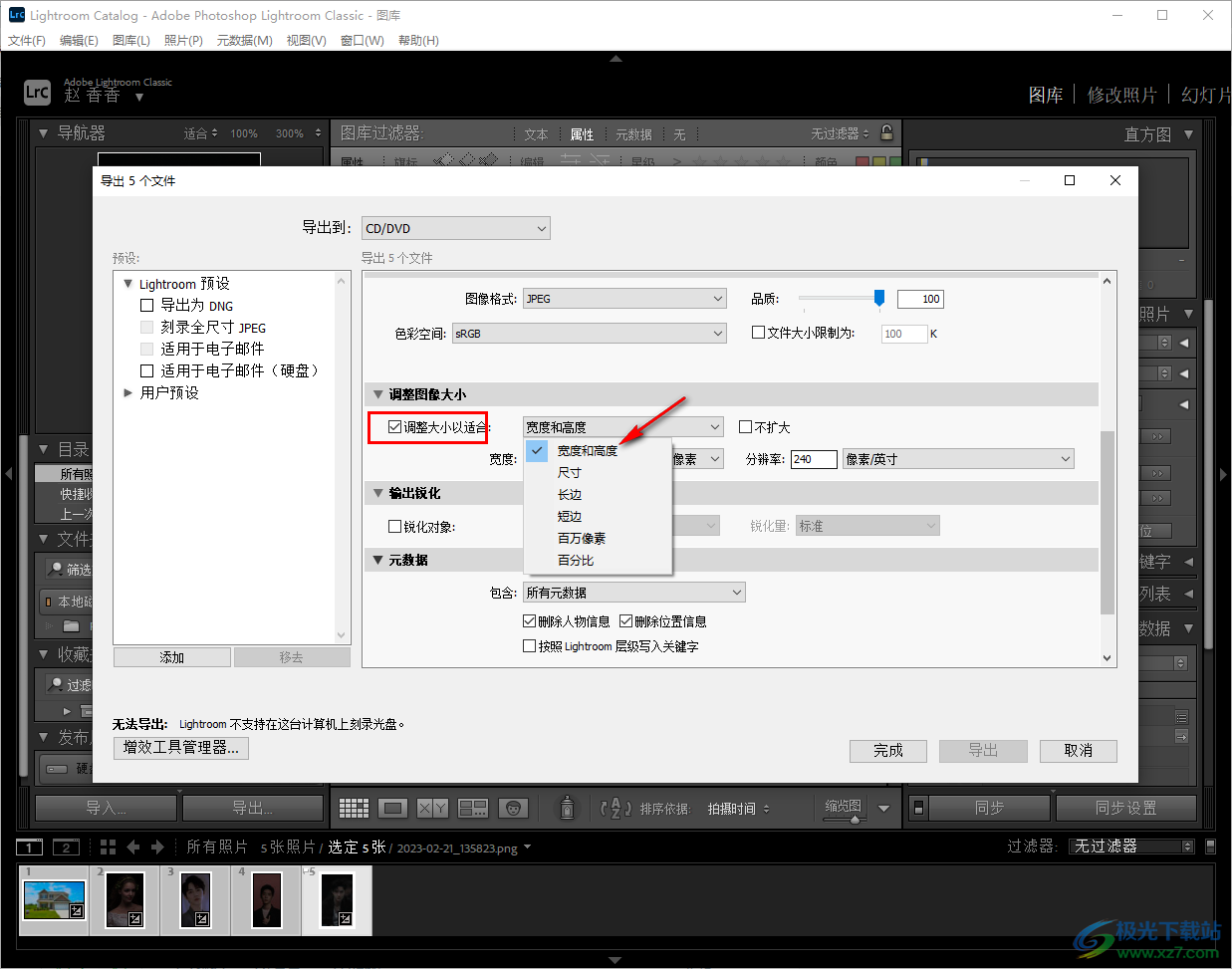
4.如果想要设置【宽度】和【高度】的话,那么就在框中输入相应的数值即可。
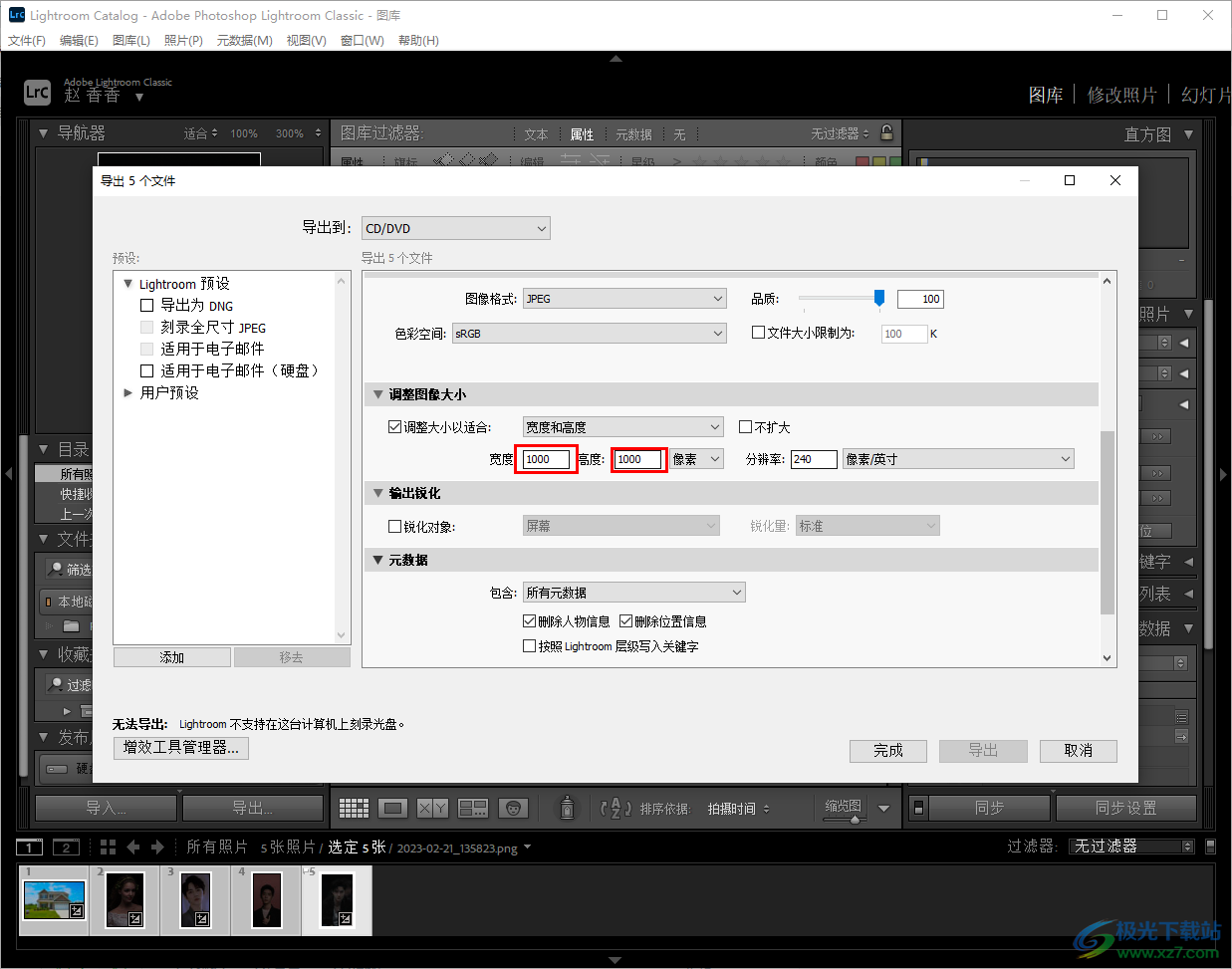
5.想要设置分辨率的数值,那么就在【分辨率】的框中输入数值即可,数值的数值越大,则导出的照片的清晰度就比较好一点。
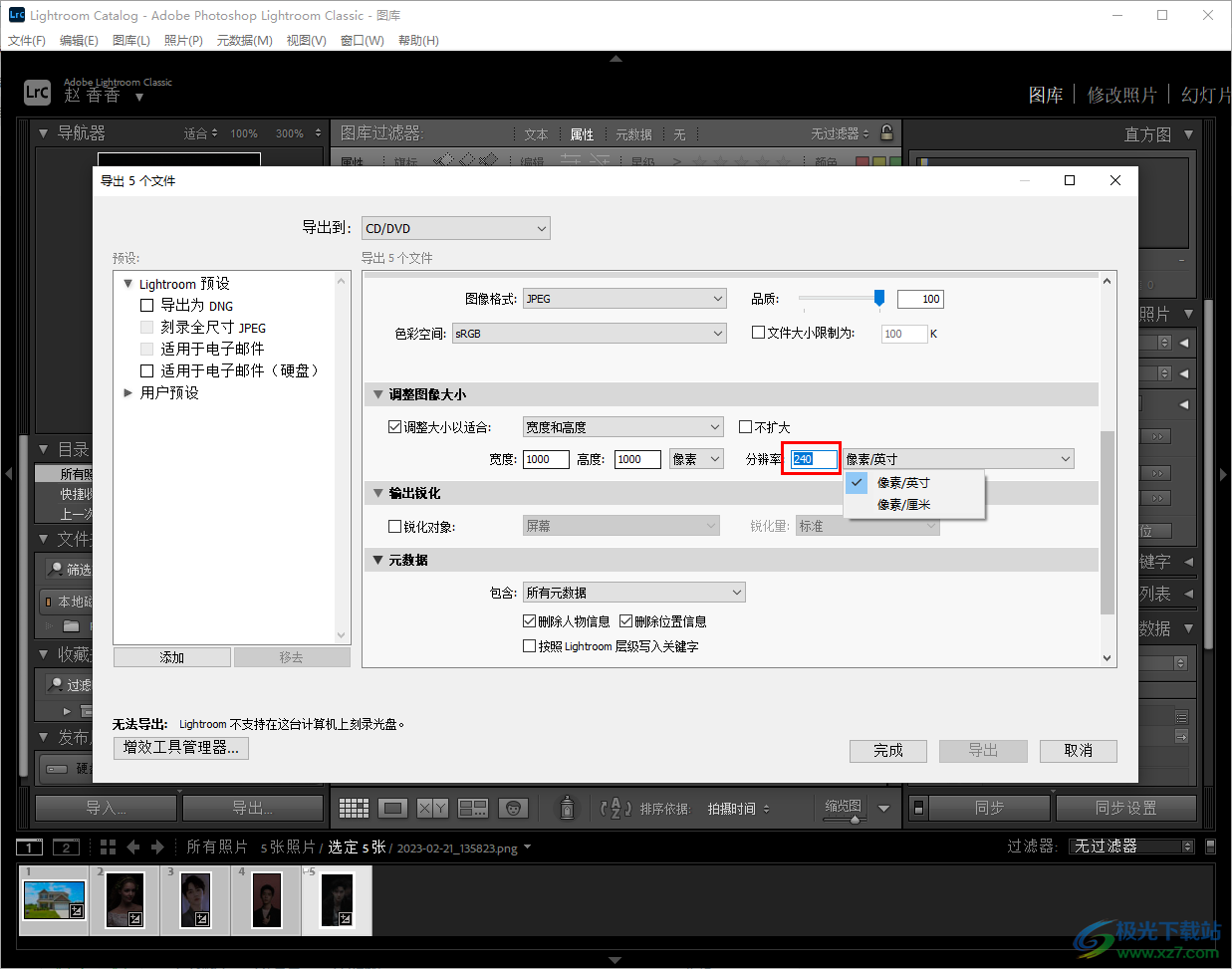
6.设置完成之后,需要点击下方的【完成】按钮,然后再点击【导出】按钮即可将其导出到本地电脑中。
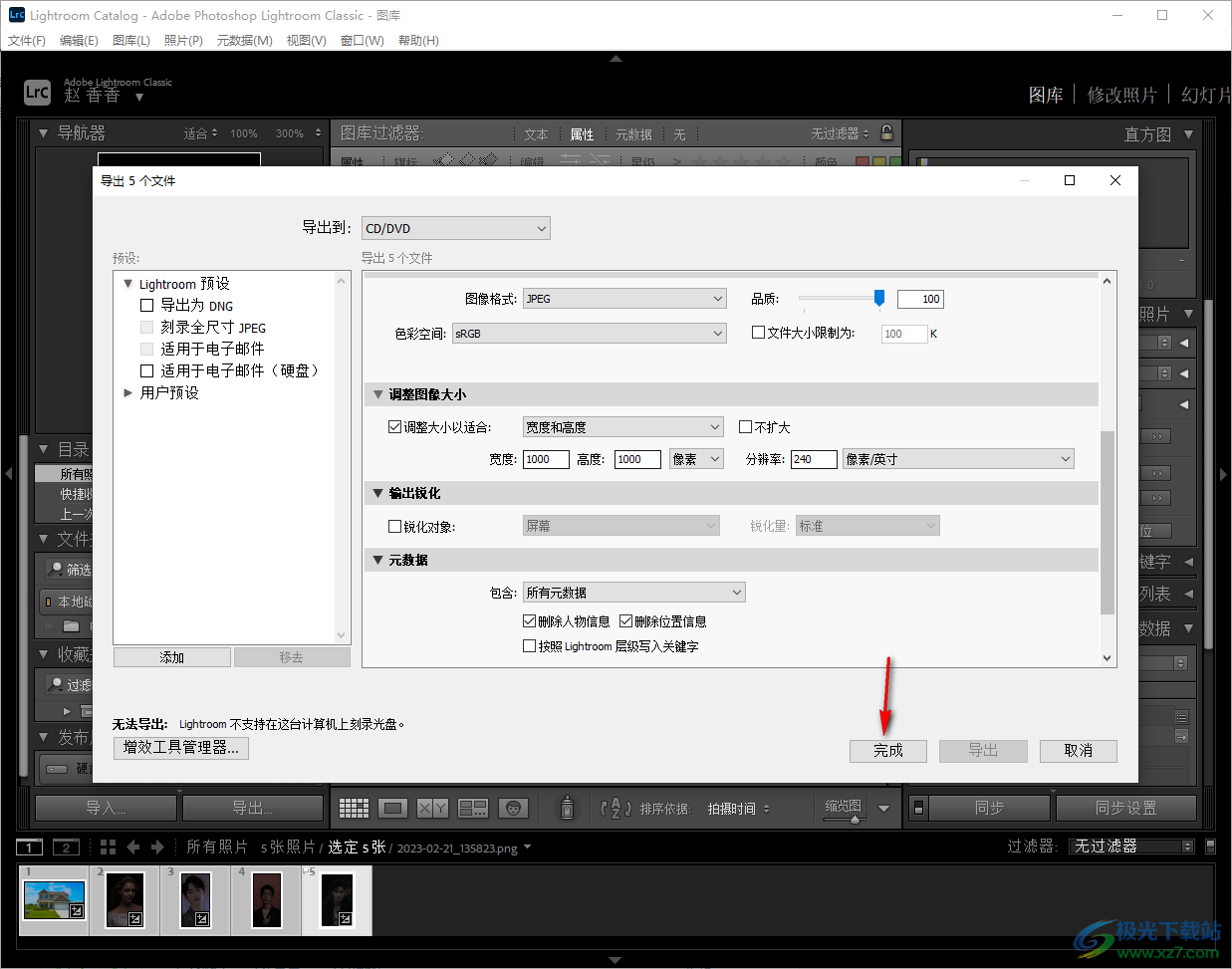
以上就是关于如何使用Lightroom调整图像大小分辨率的具体操作方法,有的时候我们选择使用Lightroom来编辑照片,是由于这款软件可以很好的帮助我们进行照片的制作,制作好的照片在导出的时候可以设置一下导出的照片的分辨率参数,设置方法也非常的简单,感兴趣的话可以按照上述方法来操作试试。

adobe photoshop lightroom cc最新版
大小:908.60 MB版本:v21.1.0.106 电脑版环境:WinAll, WinXP, Win7, Win10
- 进入下载

网友评论